Transférer ou rediriger des e-mails via la configuration de la boîte de réception (Outlook Web App)
Veuillez utiliser la fonction « Imprimer » au bas de la page pour créer un PDF.
En définissant des règles pour la boîte de réception, vous pouvez rediriger automatiquement les messages envoyés à votre boîte de réception vers un autre compte e-mail. Dans cet article, nous vous montrons comment configurer et gérer les règles correspondantes dans Outlook Web App.
Rediriger automatiquement tous les messages vers un autre compte
Les messages redirigés apparaissent comme s'ils provenaient de l'expéditeur original. Par conséquent, utilisez la redirection de message si vous voulez que les réponses aux messages redirigés soient transmises à l'expéditeur original.
Configurer une redirection dans l'Outlook Web App :
- Ouvrez la page de connexion d'Outlook Web App et connectez-vous.
- Cliquez sur l'icône en forme de roue dentée puis sur Options .
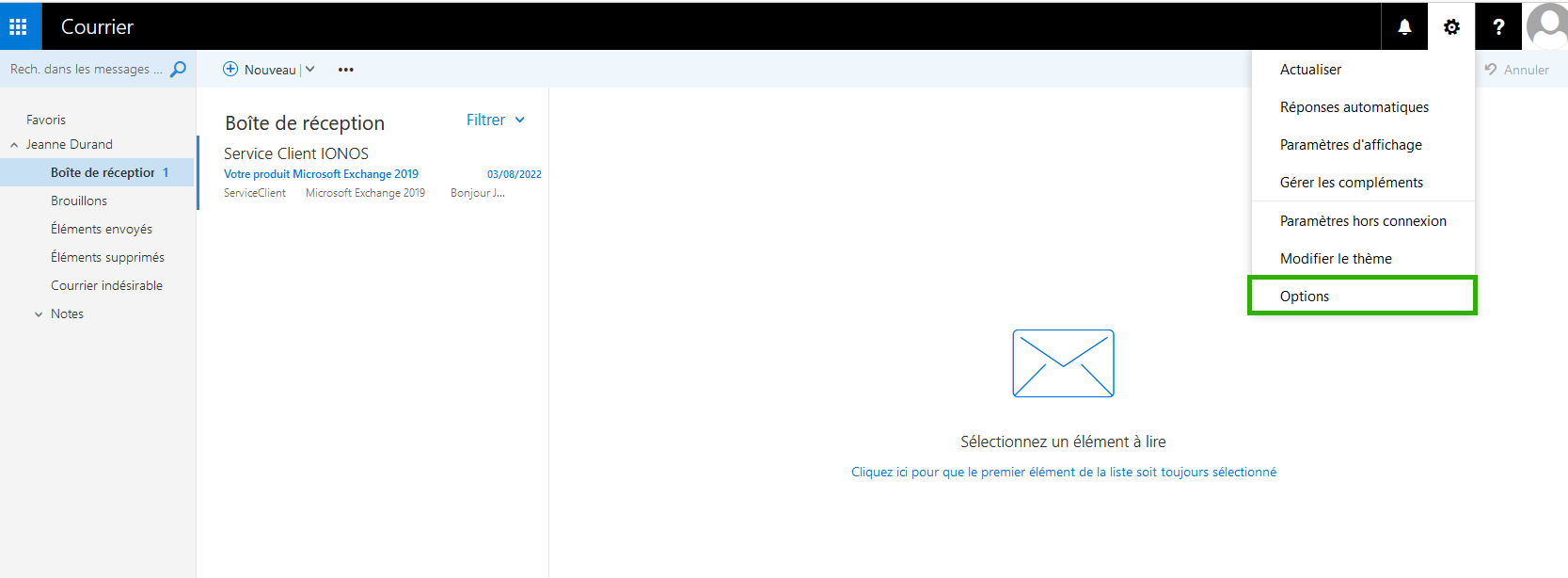
Cliquez sur Courrier > Règles de boîte de réception et de rangement.
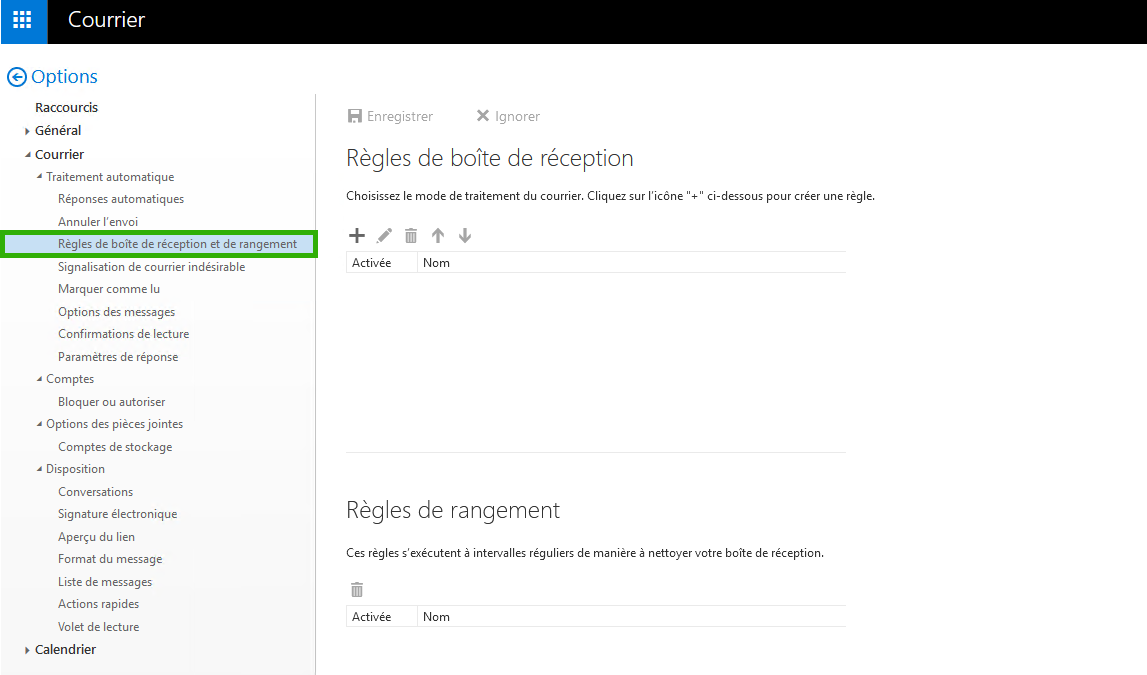
- Dans les règles de réception, sélectionnez + (ajouter).
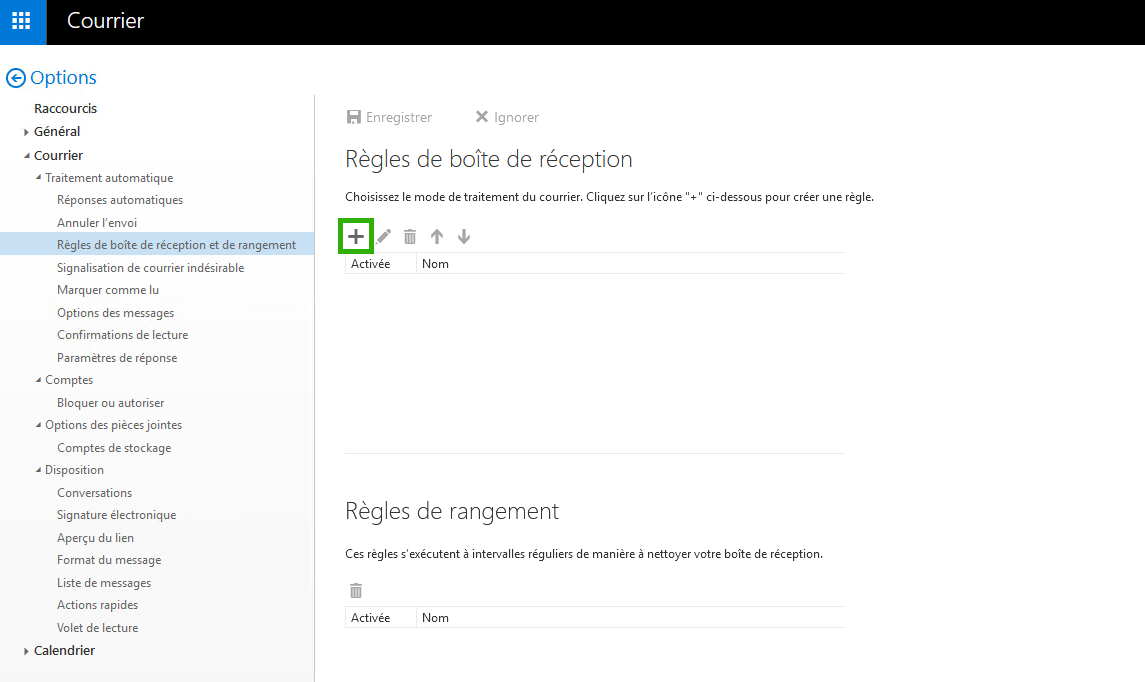
Donnez un nom à votre nouvelle règle de réception.
Sous Lorsque le message arrive et remplit toutes ces conditions, sélectionnez [Appliquer à tous les messages].
Sous Effectuer toutes les opérations suivantes, sélectionnez Transférer, Rediriger ou envoyer puis Rediriger le message vers....
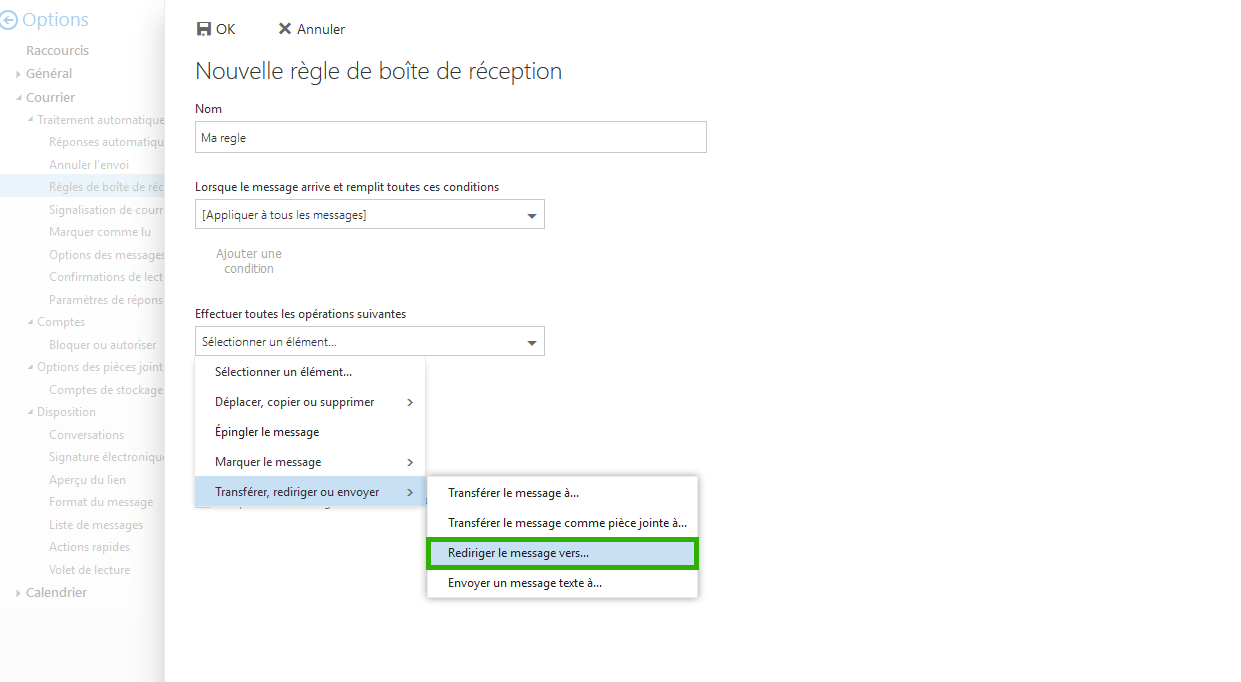
Sélectionnez le contact souhaité auquel les messages doivent être redirigés. Si l'adresse e-mail souhaitée ne peut pas être sélectionnée, créez un nouveau contact.
Cliquez sur Enregistrer.
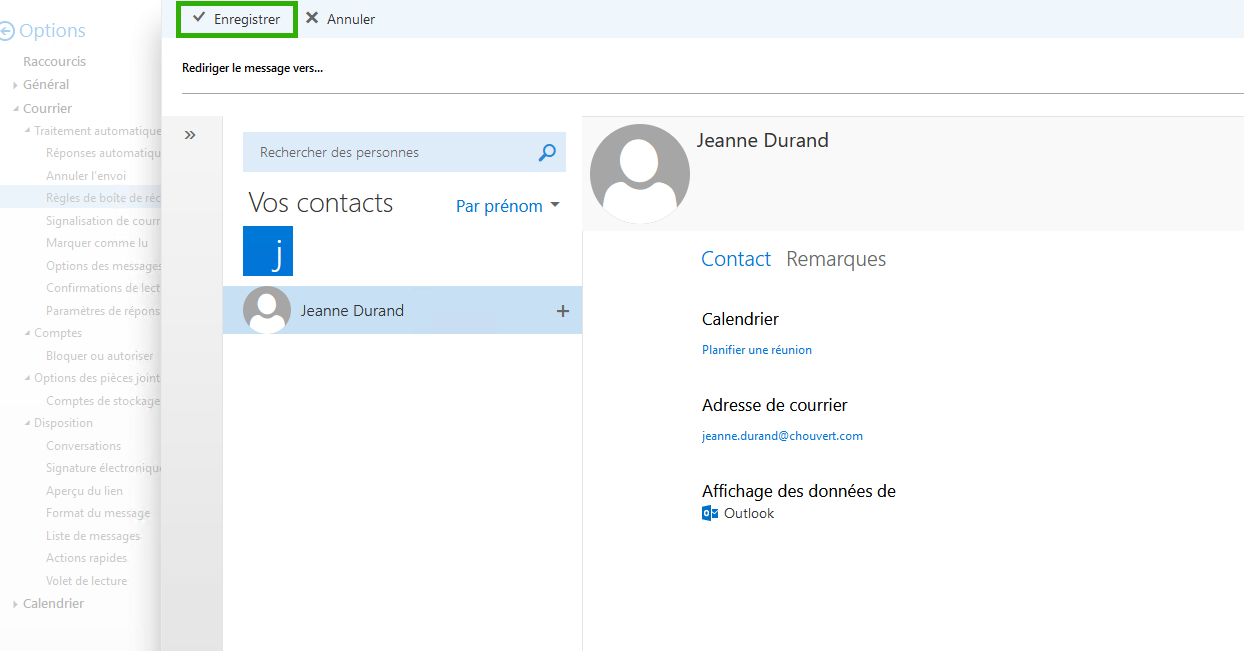
Pour créer la règle, cliquez sur OK.
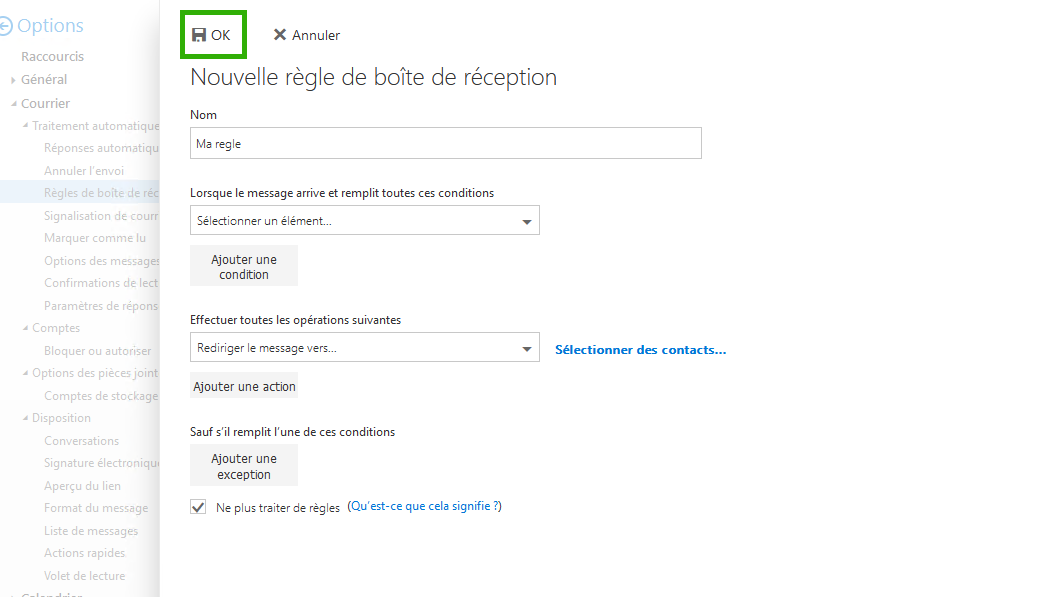
C'est terminé ! Cette règle est maintenant enregistrée et active. Toutefois, la synchronisation de la règle sur les serveurs de messagerie concernés peut prendre jusqu'à 60 minutes.
Transférer automatiquement tous les messages
Les messages transférés apparaissent comme des messages que vous avez transférés. Utilisez une règle de transfert si vous souhaitez que les réponses soient envoyées à l'adresse à partir de laquelle les messages ont été transférés, et non à l'expéditeur d'origine.
Comment configurer une redirection dans l'Outlook Web App :
- Ouvrez la page de connexion d'Outlook Web App et connectez-vous.
- Cliquez sur l'icône en forme de roue dentée puis sur Options .
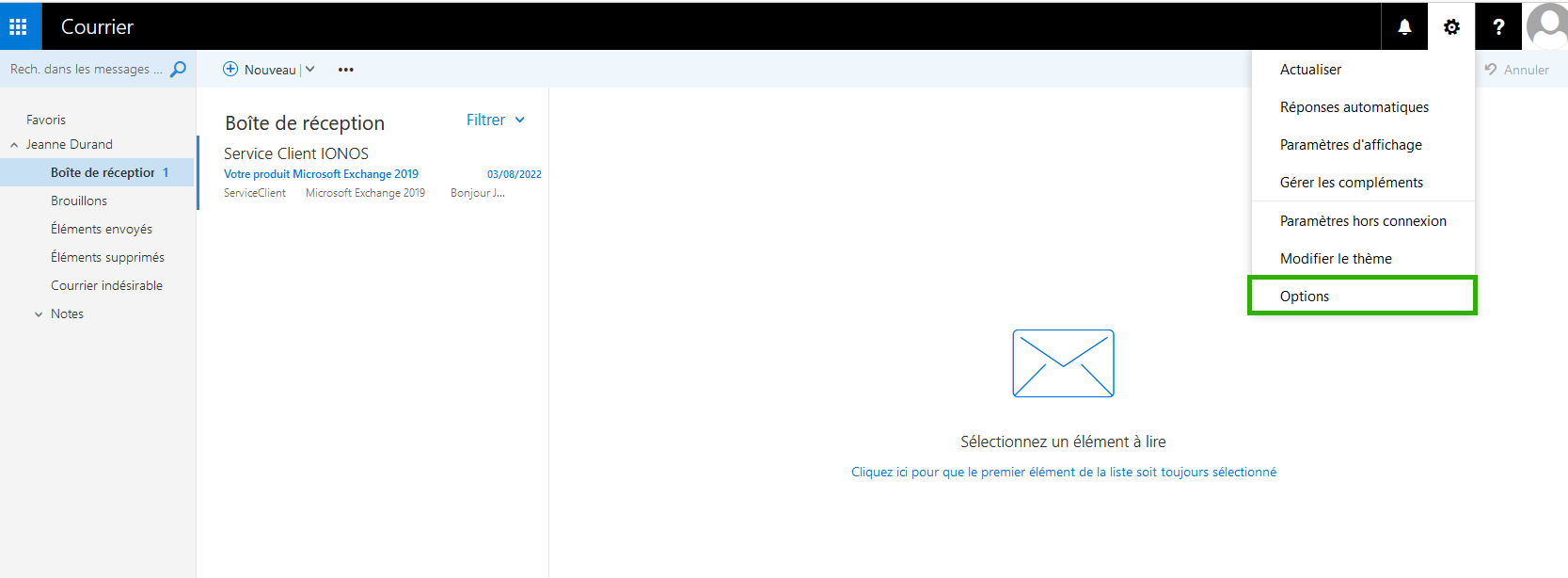
Cliquez sur Courrier > Règles de boîtes de réception et de rangement.
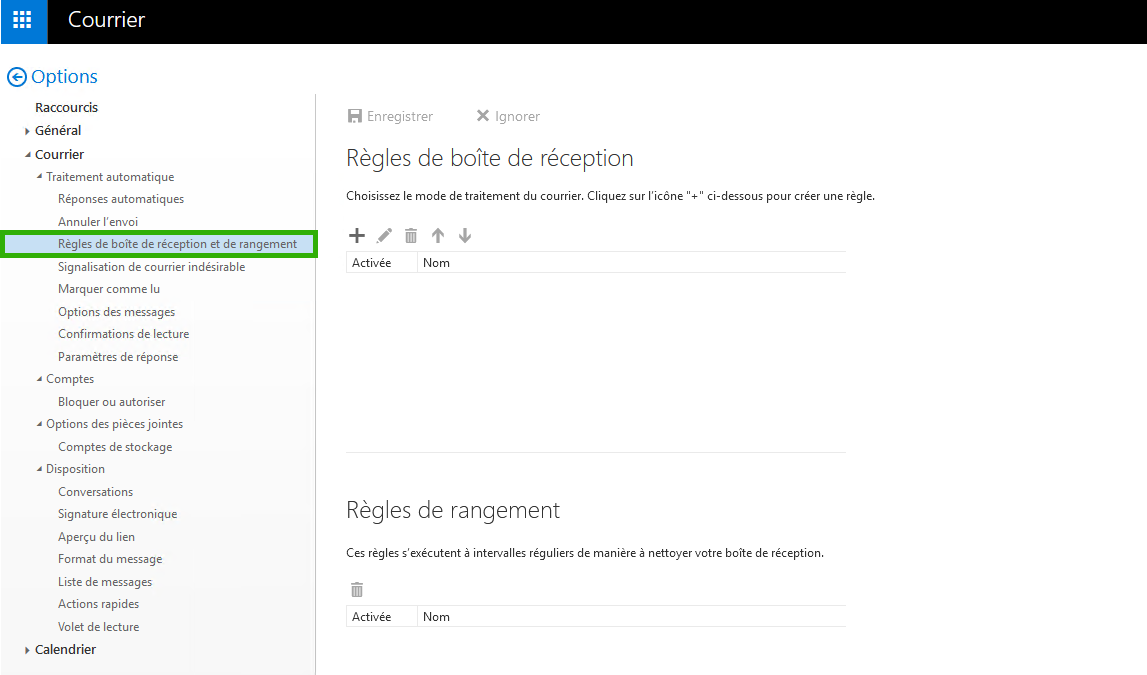
- Dans les règles de réception, sélectionnez + (ajouter).
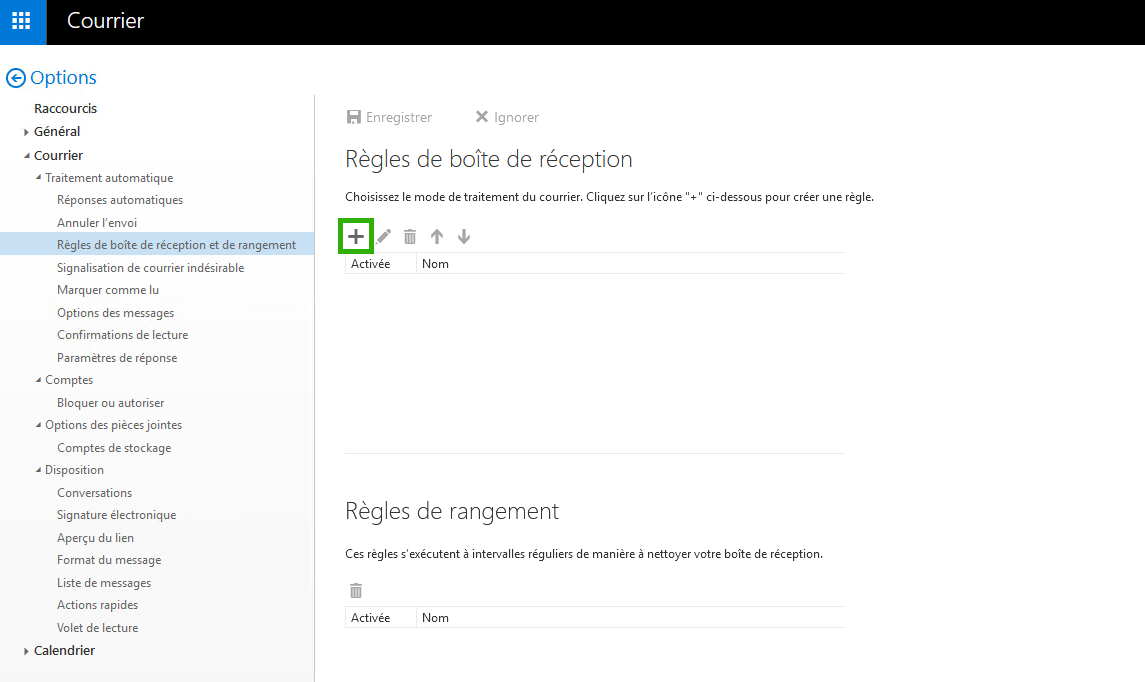
Donnez un nom à votre nouvelle règle de réception.
Sous Lorsque le message arrive et remplit toutes ces conditions, sélectionnez [Appliquer à tous les messages].
Sous Effectuer toutes les opérations suivantes, sélectionnez Transférer, Rediriger ou envoyer puis Transférer le message à....
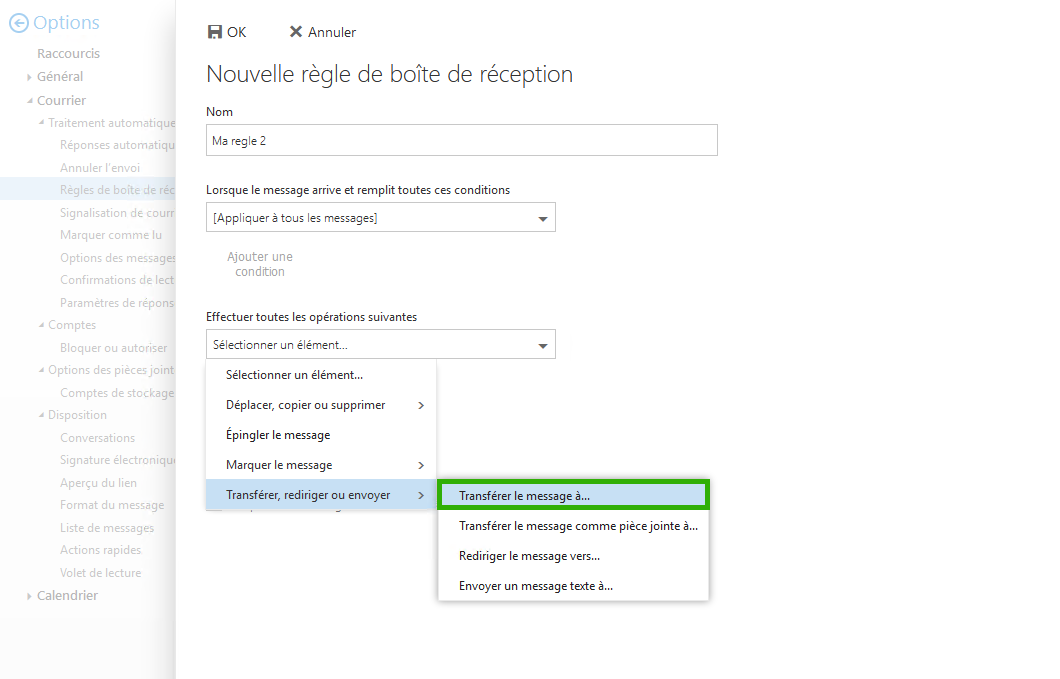
Sélectionnez le contact souhaité auquel les messages doivent être transférés. Si l'adresse e-mail souhaitée ne peut pas être sélectionnée, créez un nouveau contact.
Cliquez sur Enregistrer.
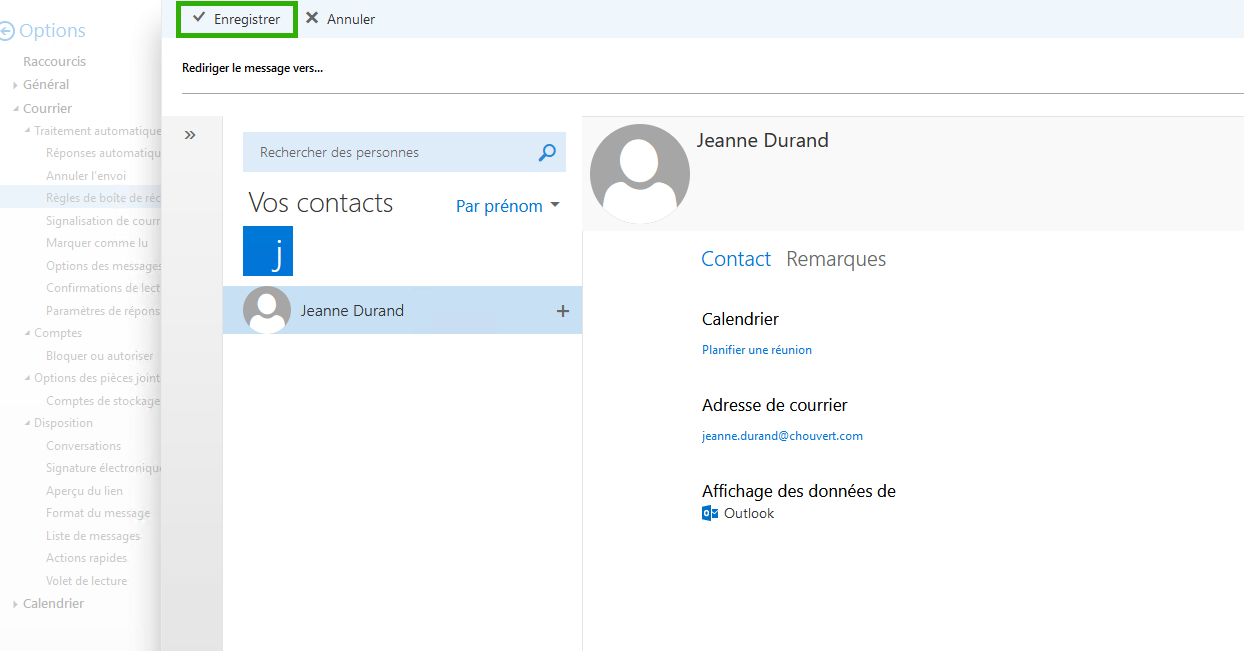
Pour créer la règle, cliquez sur OK.
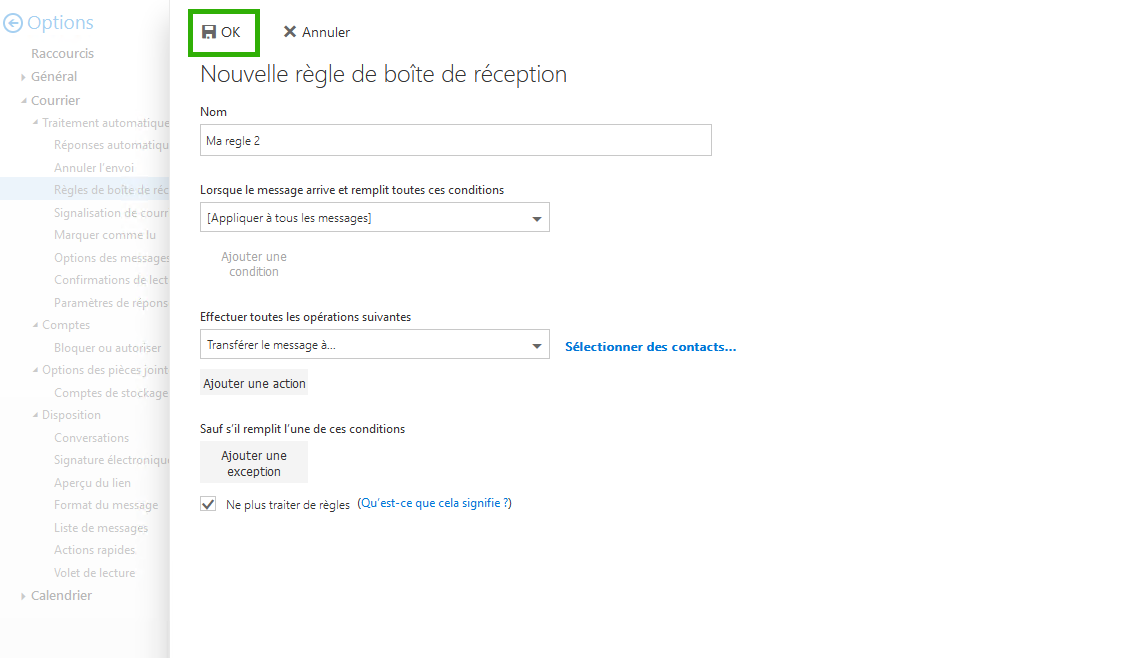
C'est terminé ! Cette règle est maintenant enregistrée et active. Toutefois, la synchronisation de la règle sur les serveurs de messagerie concernés peut prendre jusqu'à 60 minutes.